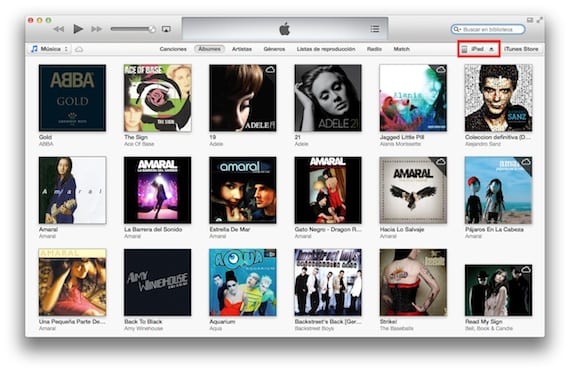
Efter lanceringen af iTunes 11 har vi fundet en mere visuelt attraktiv applikation, og med bedre ydeevne, men det er stadig ikke en meget intuitiv applikation, så vi skal lave en komplet guide til brug af iTunes 11 med vores iPad, som vil blive opdelt i flere kapitler, for at se hver eneste af de funktioner, som vi har brug for for at have vores enhed klar.
Først skal jeg give dig to opsætningstip. De er ikke vigtige, men jeg tror, de gør tingene lettere, så medmindre du af en eller anden grund ikke vil konfigurere det sådan, anbefaler jeg, at du konfigurerer det, som billederne viser. Vi går til iTunes> Indstillinger (Mac) eller Udgave> Indstillinger (Windows), og konfigurationsvinduet vises.
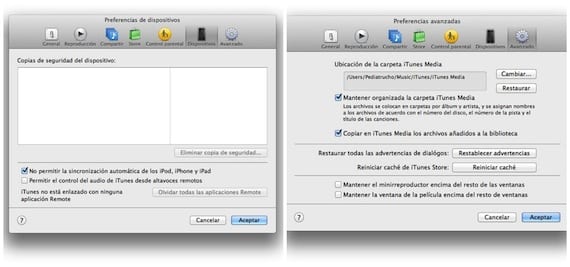
To faner er vigtige: Enheder, hvor jeg anbefaler, at du markerer indstillingen "Tillad ikke automatisk synkronisering af iPod, iPhone og iPad"; Avanceret, hvor jeg anbefaler, at du markerer de to første muligheder, "Hold iTunes Media-mappen organiseret" og "Kopier filer tilføjet til biblioteket til iTunes." Hvad får vi ud af dette? Nå først, at vores enhed kun synkroniseres, når vi trykker på knappen, ikke automatisk, og dermed undgår vi dårlige overraskelser. Og for det andet vil alle de filer, vi tilføjer til iTunes (musik, film ...) gå ind i mappen «iTunes Media», og vi har en perfekt sikkerhedskopi.
Vi vender tilbage til iTunes-hovedvinduet, som viser os vores musikbibliotek. For at få adgang til de funktioner, der har at gøre med vores enhed, skal vi forbinde den til vores computer og vælge den øverst til højre. Når dette er gjort, a vindue, hvor vi har en masse information og flere muligheder.
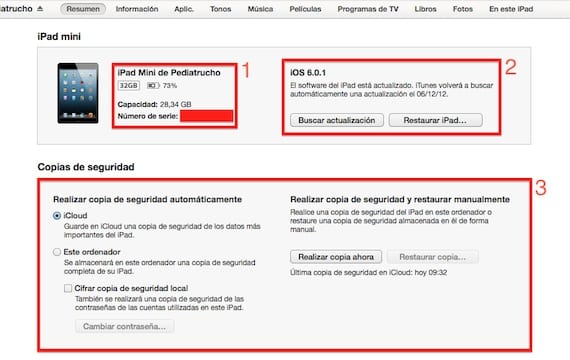
Øverst ser vi flere faner (Oversigt, Information, applikationer ...). I dag skal vi analysere fanen «Oversigt», hvilket ikke er lille. I den kan vi se flere dele, såsom oplysningerne om vores enhed (1), hvor vi ser model, kapacitet, batteri og serienummer. hvis vi klikker på serienummeret skifter det til UDID-nummeret, identifikatoren. Dette er tal, som du normalt ikke bruger, men som du muligvis skal kontrollere din garanti eller registrere enheden som en udvikler.
Til højre ser vi opdateringsmulighederne (2), hvor der er to knapper, Kontroller for opdatering / opdatering og Gendan iPad. Hvilke forskelle er der? Selvom de ser ud til at være de samme, gør de det ikke. hvis vi opdaterer, har vi vores enhed med den nye version og alt, hvad vi havde indeni (fotos, indstillinger, WhatsApp-samtaler ...). Hvis vi gendanner, efterlader vi vores enhed som fabrik, ren og med den nyeste tilgængelige version. Det er rigtigt, at når vi gendanner, kan vi gendanne en sikkerhedskopi, og vi får den igen som før. Hvad er bedre? Min personlige mening er, at hvis du har Jailbreak, skal du altid gendanne og ikke gendanne backup, det samme som når vi skifter version (for eksempel fra ios 5 til ios 6). Det er den bedste måde at undgå ophobning af "skrammel", der forårsager stabilitetsproblemer eller for stort batteriforbrug.
Lige nedenfor har vi mulighederne for backup (3). Du kan vælge iCloud, så når iPhone en gang om dagen er tilsluttet opladning og tilsluttet et WiFi-netværk, sender den en kopi til Apples skytjeneste. Eller du kan også vælge at gøre det i iTunes, når du synkroniserer, kan du endda kryptere den kopi for mere sikkerhed. Til højre har du de manuelle muligheder, at lave en kopi i iTunes lige nu eller gendanne en gammel sikkerhedskopi.

Hvis vi går ned i samme vindue, finder vi flere muligheder (5). Kontroller og fjern markeringen af indstillingerne manuelt, når de interesserer dig. Der er en mulighed, som jeg personligt ikke kan lide at markere, hvilket er WiFi-synkronisering, fordi forårsager mere batteridrift af enheden, men det overlader jeg til dit valg. Og lige nedenfor kan vi se en graf, der viser opbevaringen af iPad, hver kategori med forskellige farver.
Flere oplysninger - Apple lancerer iTunes 11

Nå er vejledningen fin, men den er den samme som den tidligere version, men med et ynkeligt design. Disse Apple bruges til at synke virksomheden, er, at jeg hallucinerer med dette.
Du anbefaler at gendanne og ikke gendanne sikkerhedskopien. Men på den måde ville vi miste alle Wi-Fi-forbindelser og deres nøgler.
Er der nogen måde at bevare wifi-forbindelserne med deres respektive nøgler? iCloud ???
Tak
Officielt, som jeg kender til, nej. Hvis du har Jailbreak, er der et program kaldet WiFi-adgangskoder, der gendanner nøglerne og sender dem til en e-mail, det er gratis og meget nyttigt. Du har det i BigBoss repo. Men som jeg siger dig, kender jeg ikke nogen anden måde. De er data, der af sikkerhedsmæssige årsager er krypteret, og du har ikke adgang til dem.
Hej, jeg har et problem med min iPad. Når jeg forbinder det med iTunes åben og trykker på fanen Resume, vises der ingen oplysninger. Derfor kan jeg ikke indlæse musik eller noget. Nogen der kan hjælpe mig?
Jeg har en iPod 4 med IOS6.0.1, jeg vil synkronisere mine sange fra iTunes 11, men jeg kan ikke forstå hvordan
Tilslut din iPod til computeren, klik øverst til højre i iTunes, hvor der står iPod, vælg musikfanen, markér alle eller en efter en de sange / album, du vil synkronisere, og klik på synkroniser.
louis padilla
luis.actipad@gmail.com
https://www.actualidadiphone.com
Hej! iTunes 11 genkender mini ipad, men når jeg går til fanen Resume, vises oplysningerne ikke, og derfor synkroniseres den ikke, er der noget, jeg kan gøre?
Prøv at afinstallere iTunes og installere det igen for at se.
—
Sendt fra postkassen til iPhone
Hej, jeg har lige installeret itunes 11 på min computer, og jeg får det indtryk, at jeg ikke kan se hele skærmen på hovedsiden. Det er første gang, at jeg skal synkronisere ipad, men når jeg først forbinder den med usb, ser det ud til, at den accepterer den. Når jeg klikker på en af mulighederne (resumé, information, applikationer ...), gør det intet. Kunne du give mig en hånd? Det er en lille computer, hvis den har noget at gøre med den! En hilsen og tak videre
Kan ikke rulle? Jeg vil rulle til højre eller formindske vinduet. -
Sendt fra postkassen til iPhone
Det samme sker for mig, når jeg tilslutter min iphone 5 vises alt i opsummeringsknappen, og jeg kan indlæse musik, applikationer og alt, men når jeg tilslutter ipad genkender den kun det og viser mig ikke noget, når jeg trykker på opsummeringsknappen eller nogen af dem De er på siderne, så jeg kan ikke indlæse applikationer eller musik eller noget andet. Hvad kan jeg gøre?
Det forekommer mig kun, at du gendanner det igen og forbinder det
louis padilla
luis.actipad@gmail.com
IPad nyheder
Hej! Jeg har det samme problem, når jeg forbinder ipad til itunes på pc'en, kan jeg ikke indlæse noget eller se noget, for når jeg giver et resumé eller information eller applikationer osv., Kommer der ikke noget ud! Kan jeg gøre noget uden at skulle gendanne ipad? Har det noget at gøre med den lille pc?
Tak
Har du kontrolleret, at iTunes har den nyeste version installeret? Har du prøvet at forbinde den til en anden computer?
louis padilla
luis.actipad@gmail.com
IPad nyheder
Jeg har det samme problem, jeg har allerede prøvet på en anden computer, og intet sker det samme
HJÆLP Jeg tilslutter min ipad, hvis den genkender den, men der vises ingen oplysninger, intet eller i resumé, fotos, jeg kan tage? tak, jeg har brug for hjælp
Tjek denne tutorial, der blev offentliggjort i dag: https://www.actualidadiphone.com/itunes-no-reconoce-mi-ipad-i-como-solucionarlo-en-windows/
Den 29. marts 04 kl. 2013 skrev "Disqus":
Tak for vejledningen det hjalp mig meget, men nu har jeg et andet spørgsmål, jeg håber du kan hjælpe mig, jeg har en ipad mini har jailbreak, hvordan kan jeg gendanne det uden at opdatere til version 6.1.3
Undskyld, men jeg kan ikke hjælpe dig, jeg kan ikke (i øjeblikket)
Den 30. marts 04 kl. 2013 skrev "Disqus":
Kan ikke gøre noget for at fjerne jailbreak? 🙁
Ja, men du vil gendanne til 6.1.3_________Luis PadillaIPad News Editorhttps://www.actualidadiphone.com
5000 eller deromkring bøger, som jeg havde på min ipad air, blev slettet, og jeg kan ikke synkronisere det med iTunes. Når jeg gør det, synkroniserer jeg kun et par, men ikke alle bøgerne. Hvad kan jeg gøre